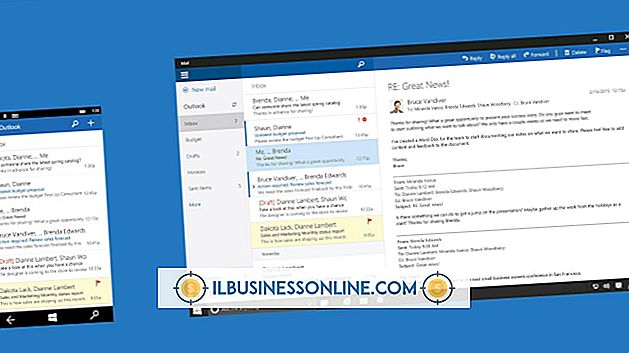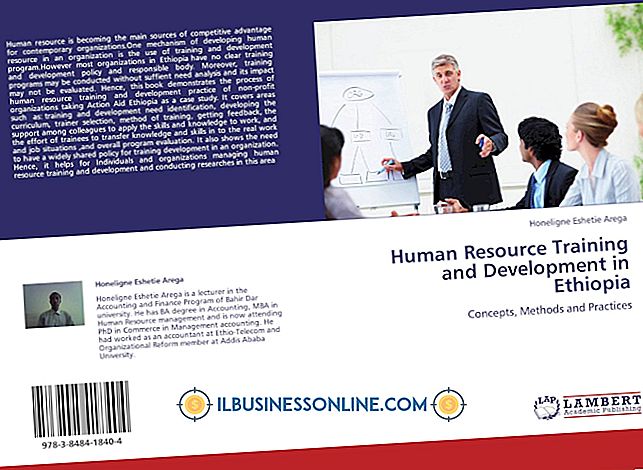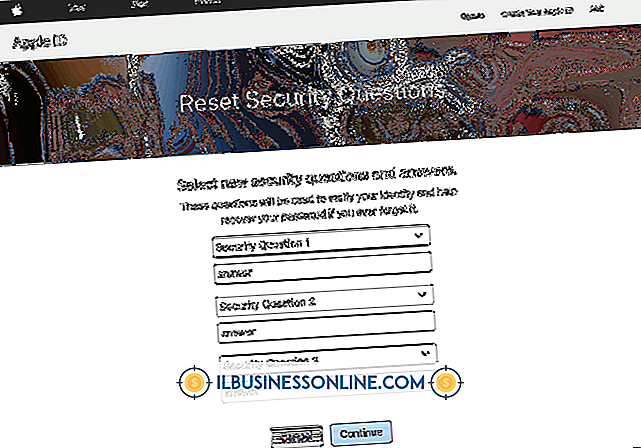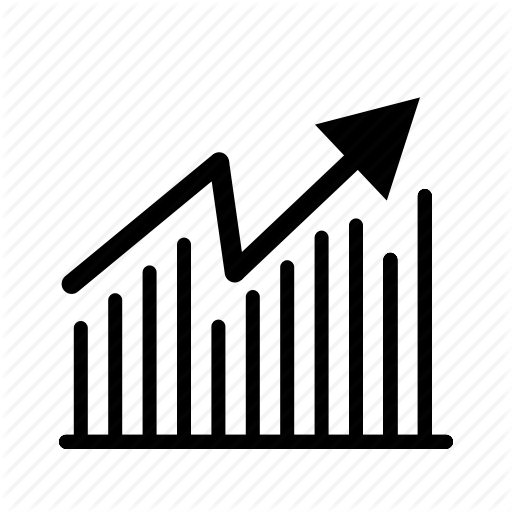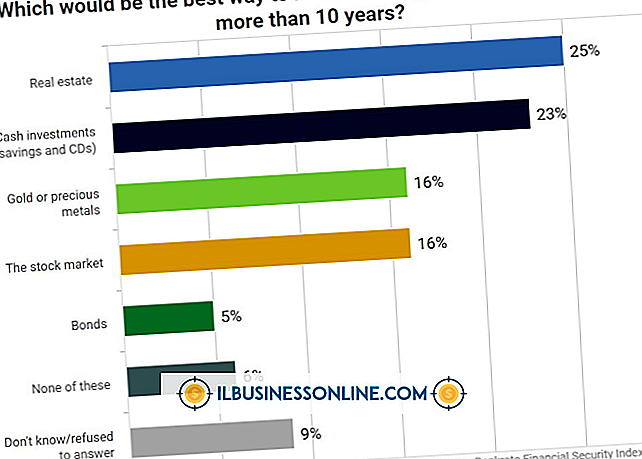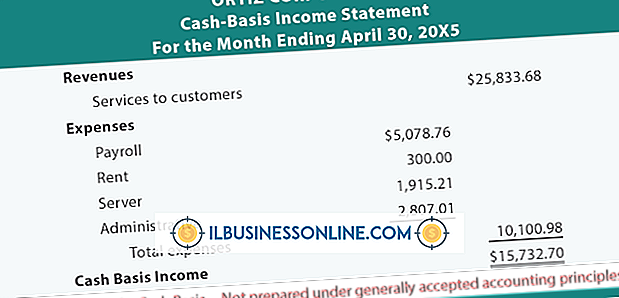Jak osadzić YouTube w programie PowerPoint 2007

Dodanie do prezentacji filmu z YouTube może wizualnie przekazać punkt widzenia lub naprawdę odciągnąć uwagę odbiorców, zgodnie z działem wsparcia University of California-Davis. Film staje się skutecznym narzędziem komunikacji, gdy jego temat jest odpowiedni do mowy. Zanim umieścisz film YouTube w prezentacji, musisz włączyć kartę Deweloper w programie Microsoft PowerPoint 2007. Ta zakładka jest wymagana do dodawania filmów do prezentacji.
Karta dewelopera
1.
Otwórz program PowerPoint i kliknij przycisk "Microsoft Office", a następnie kliknij "Opcje programu PowerPoint" w menu, które się pojawi.
2.
Kliknij "Popularny" w okienku zadań, a następnie kliknij pole wyboru "Pokaż kartę autora w Wstążce".
3.
Kliknij "OK". Karta Deweloper zostanie dodana do wstążki po prawej stronie.
Osadzanie wideo
1.
Skieruj przeglądarkę na YouTube i wybierz film do osadzenia. Skopiuj adres URL podświetlając adres URL w polu adresu przeglądarki i kliknij prawym przyciskiem myszy. Z rozwijanego menu wybierz "Kopiuj".
2.
Otwórz procesor tekstu i wklej adres URL do pustej strony, naciskając "Ctrl-V". Twój URL powinien wyglądać jak "//www.youtube.com/watch?v=JXXXXXXXXXX" (bez cytatów).
3.
Usunąć "zegarek?" w adresie URL. Po "v" w adresie zmień znak równości (=) na ukośnik (/). Twój URL powinien wyglądać "//www.youtube.com/v/JXXXXXXXXXX" (bez cytatów). Skopiuj zmodyfikowany adres URL na później.
4.
Przejdź do programu PowerPoint i kliknij kartę "Programista". Kliknij przycisk "Więcej kontroli" w sekcji Sterowanie. Przycisk Więcej kontroli wygląda jak skrzyżowany klucz i młotek. W oknie dialogowym Więcej kontroli wybierz "Obiekt Flash Shockwave". Aby go znaleźć, będziesz musiał przewinąć nieco w dół.
5.
Kliknij "OK", a twoja mysz zmieni się w celownik. Przytrzymaj lewy przycisk myszy podczas przeciągania, aby narysować pole wideo. Puść mysz po zakończeniu rysowania okna. Będziesz miał białe pudełko z "X" przez niego.
6.
Kliknij to pole prawym przyciskiem myszy i wybierz z menu rozwijanego opcję "Właściwości". Pojawi się panel właściwości Shockwave.
7.
Wklej zmodyfikowany adres URL z kroku trzeciego do pola filmu. Jeśli chcesz, aby film ciągle się pętli, upewnij się, że pole Loop jest ustawione na "True". Jeśli chcesz, aby film zaczął automatycznie odtwarzać po wyświetleniu slajdu, upewnij się, że pole gry jest ustawione na "True". Zamknij okno Właściwości, klikając przycisk "X".
8.
Przetestuj swój film, przechodząc do pokazu slajdów. Film z YouTube będzie odtwarzany tylko wtedy, gdy masz połączenie z Internetem.
Wskazówka
- Zawsze sprawdzaj prezentację w miejscu, w którym zamierzasz przemawiać, aby upewnić się, że wideo działa. Przygotuj plan tworzenia kopii zapasowych na wypadek, gdyby nie można było połączyć się z Internetem.